CbCRのための個別承認の設定
国別レポートを使用する場合、当期引当とCbCRの両方のキューブを同時にロックせずに、連結したり、個別にロックできるようにするには、個別のシナリオを作成する必要があります。
2つのシナリオを作成する必要があります。
- Consolキューブの場合、帳簿勘定科目、FXレートおよび税率は実績などの税引当シナリオに格納されます。
- CbCRキューブの場合、CbCR固有のデータはActual_CbCRなどのCbCRシナリオに格納されます。シナリオ名は、当期引当シナリオ名に_CbCR拡張子を付けた名前です。たとえば、Actual_CbCRやForecast_CbCRです。
注:
Actual_CbCRシナリオは、CbCRシナリオありカスタム属性を税引当シナリオ(実績)に添付すると自動的に生成されます。
当期引当の連結シナリオにデータ、FXレートおよび税率を入力します。CbCRシナリオについて入力する必要があるのはCbCRデータのみです。帳簿勘定科目データ、FXレートまたは税率はすでに実績シナリオ・メンバーに対してロードされているため、CbCRシナリオにロードしないでください。
注:
アップグレードの考慮事項が1つあります。ユーザーがCbCR用に個別承認プロセスを有効にする対象のシナリオに履歴データがある場合、データの移行が必要です。この移行では、すべての履歴データが新しいCBCRシナリオ・メンバーにコピーされます。個別承認プロセスを設定するには:
-
ホーム・ページで「ナビゲータ」、「作成および管理」、「ディメンション」の順に選択します。
- 「ディメンション」で「シナリオ」を選択します。
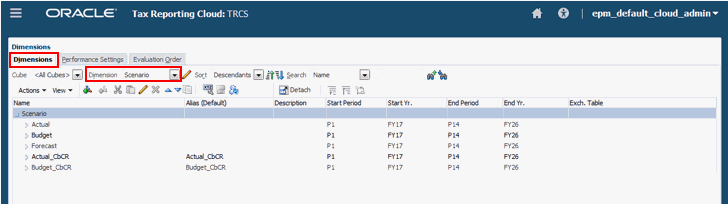
-
既存の当期引当シナリオ(たとえば、実績)を選択し、CbCRシナリオを生成して「編集」
 をクリックします。
をクリックします。 -
「メンバーの編集」画面で、「属性値」タブを選択します。
-
「使用可能な属性値」で、CbCRシナリオありカスタム属性を展開します。
- 「CbCR_Scenario_Yes」を選択して「追加」をクリックし、属性を「割り当てられた属性値」に移動して「保存」をクリックします。
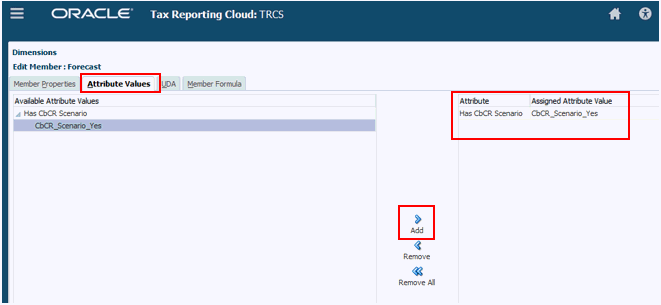
-
「ディメンション」タブで、新規シナリオ(たとえば、Actual_CbCR)を表示します。新規シナリオがConsolとCbCRの両方のキューブに作成されます。名前を確認して「保存」をクリックします。
注:
特定のキューブを選択することはできません。「キューブ」で「すべてのキューブ」を選択するのみです。 - 「データベースのリフレッシュ」
 をクリックしてすべてのキューブをリフレッシュします。
をクリックしてすべてのキューブをリフレッシュします。
データベースがリフレッシュされたら、「終了」をクリックします。有効な交差が作成され、どのシナリオ・メンバーがどのキューブに適用可能かが管理されます。
-
ナビゲータで、「アプリケーション」下の「有効な交差」をクリックします。
-
シナリオと勘定科目の組合せを選択して作成した有効な交差を確認し、「取消し」をクリックして終了します。有効交差によって、キューブ内の無効なシナリオ・メンバーへのデータ入力を制限できます。有効な交差は読取り専用です。
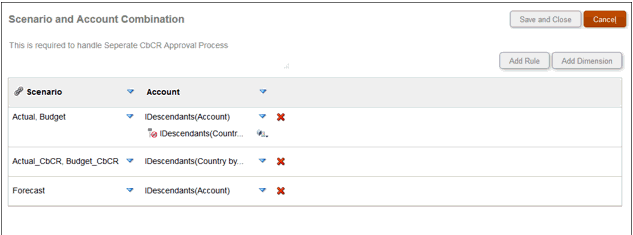
-
オプション: シナリオ内に既存のデータがある場合、次のようにして、既存のシナリオ下に格納されている既存のCbCRデータを新たに作成したCbCRシナリオ・メンバーに移行します。
- ホーム・ページで「アプリケーション」、「構成」の順にクリックします。
- 「個別承認プロセスのCbCRデータ移行」をクリックします。
- 「個別承認プロセスのCbCRデータ移行」で「起動」をクリックします。移行によって、データの移行が行われたすべての交差のステータスが影響を受けます。このジョブは、データ量によっては長時間かかる場合があります。
注:
換算が必要なシナリオ、年および期間に対してレートの計算ルールを実行します。 -
移行されたデータを確認するには、ホーム・ページで「CbCR」、「表1」の順に選択します。編集して新しい「CbCR_ Scenario」を選択し、「適用」を選択します。データが表示されます。
- 履歴データを連結するには:
- ホーム・ページで「CbCR」、「データの入力」、「表1」の順に選択します。
- CbCRシナリオのPOVを選択します。
- 表1で、アクションから「Consolidate_CbCR」を選択します。
- 「起動」をクリックします。
- 連結された結果を確認します。合計が表示されます。
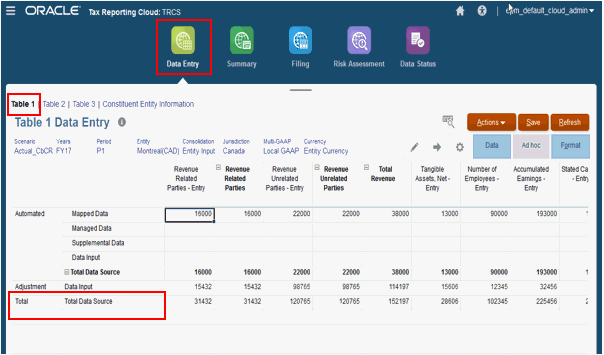
- シナリオの通貨を換算するには:
- ホーム・ページで「CbCR」、「データの入力」、「表1」の順に選択します。
- CbCRシナリオのPOVを選択します。
- 表1で、アクションから「Translate_CbCR」を選択します。
- 視点を確認し、「起動」をクリックします。
- 換算された結果を確認します。
注:
換算に使用されるFXレートは、連結シナリオで税引当に使用されるものと同じです。たとえば、Actual_CbCRに対して換算を実行する場合、FXレートは実績シナリオから使用されます。 - データの連結、換算および確認が終わったら、ユーザーはCbCRシナリオ・データをロックできます。元のシナリオはロックが解除されたままになり、CbCRシナリオとは関係なく連結したり、確認できます。
注:
個別のCbCRが有効になっている場合、連結キューブで連結を実行するには、CbCRキューブ内のエンティティをロック解除する必要があります。